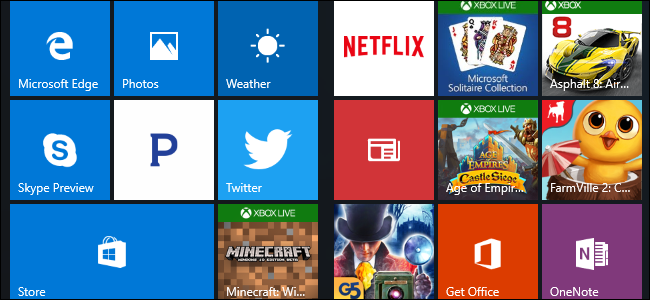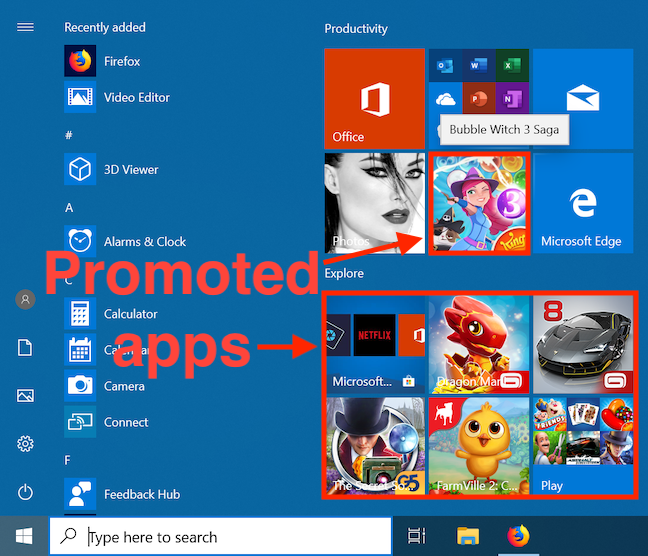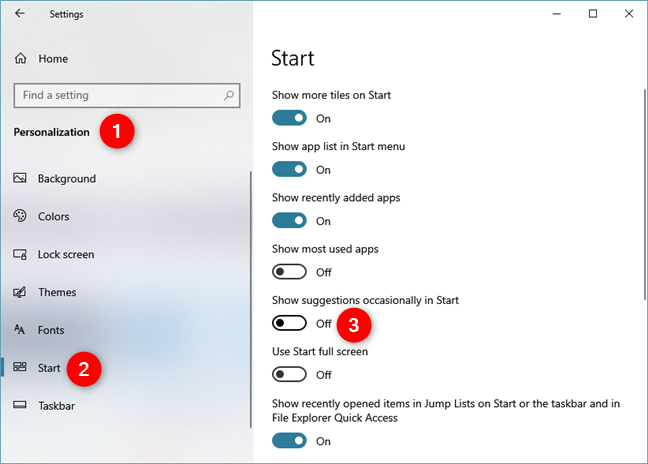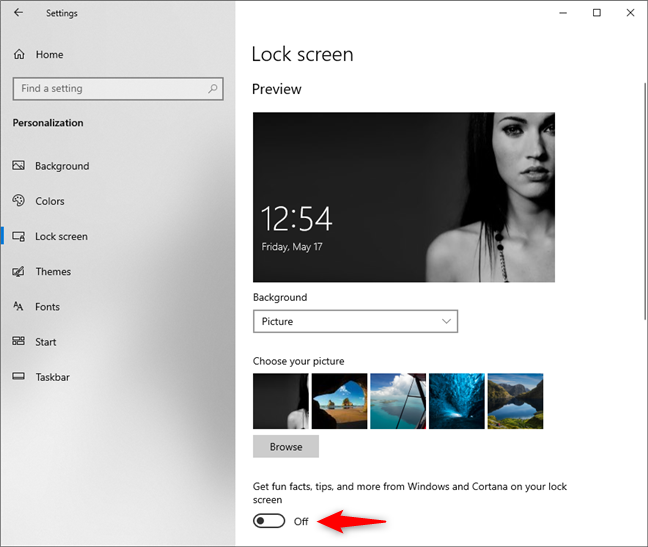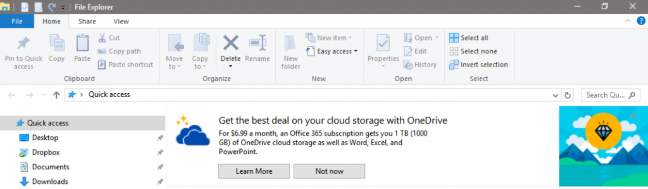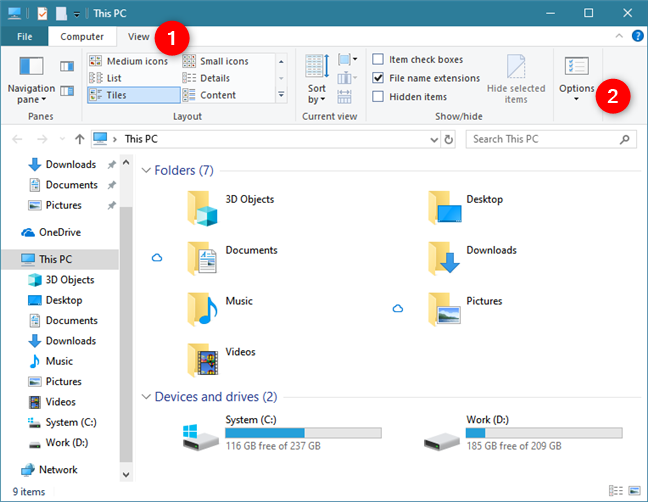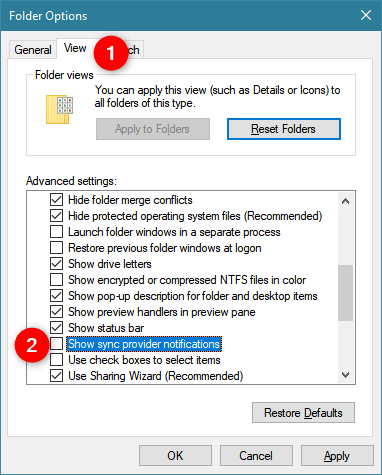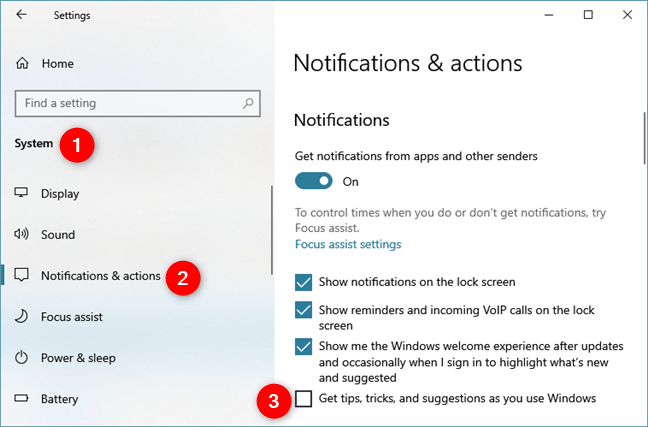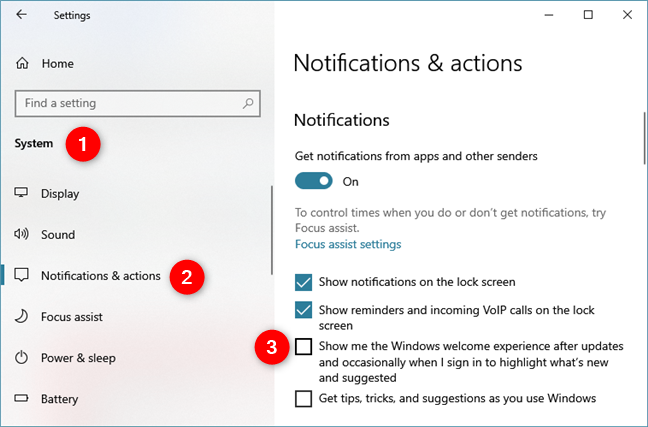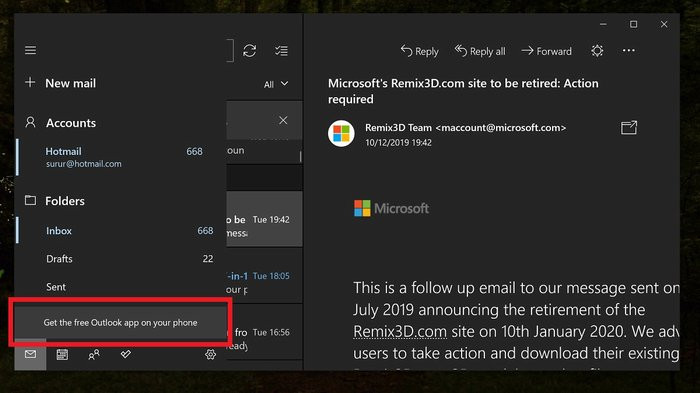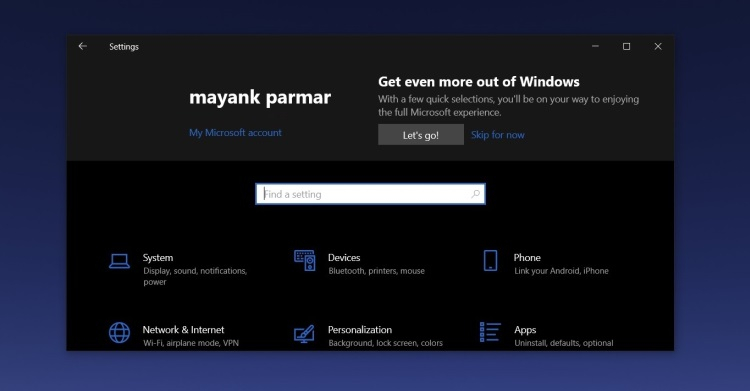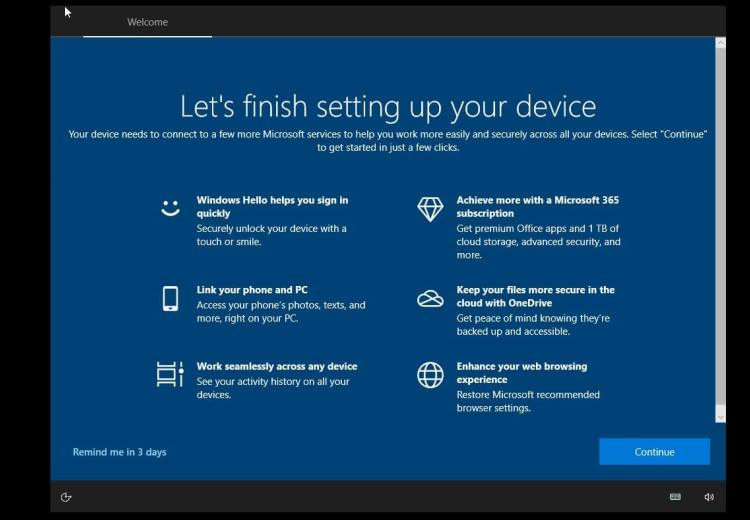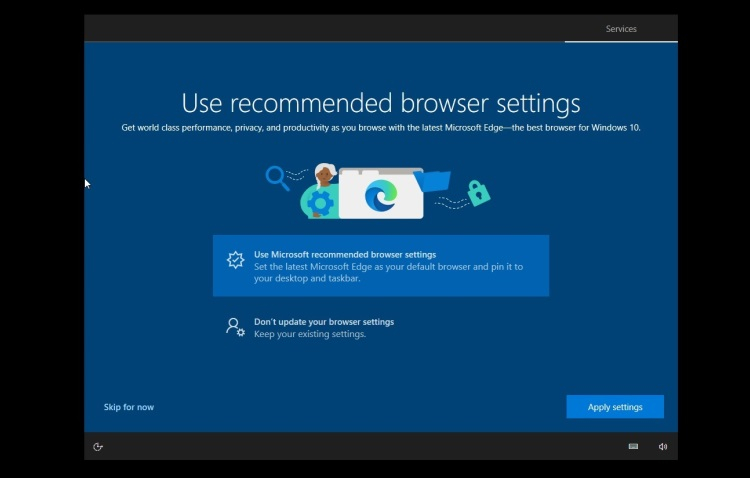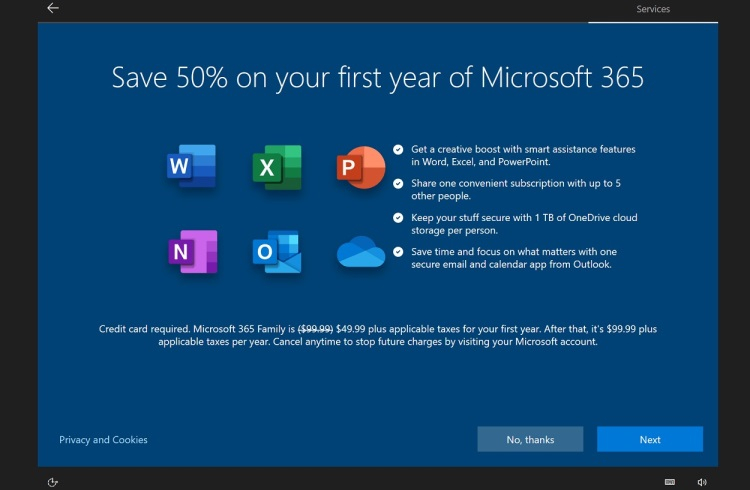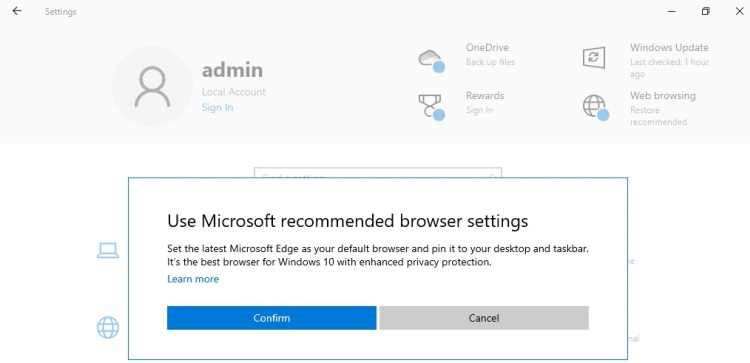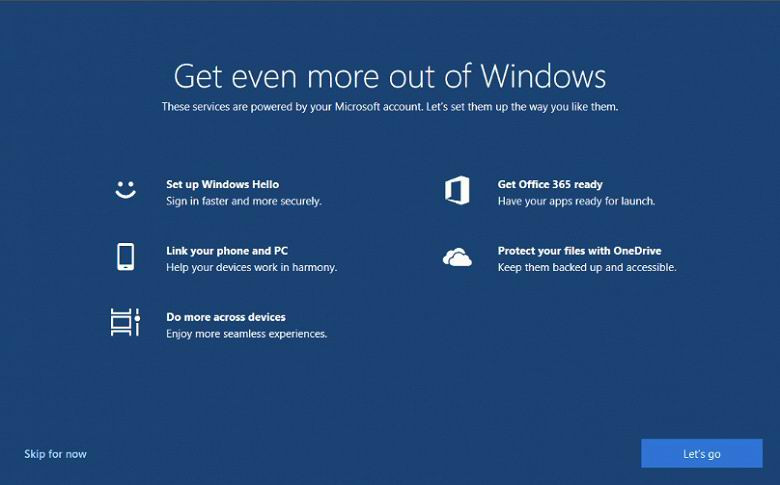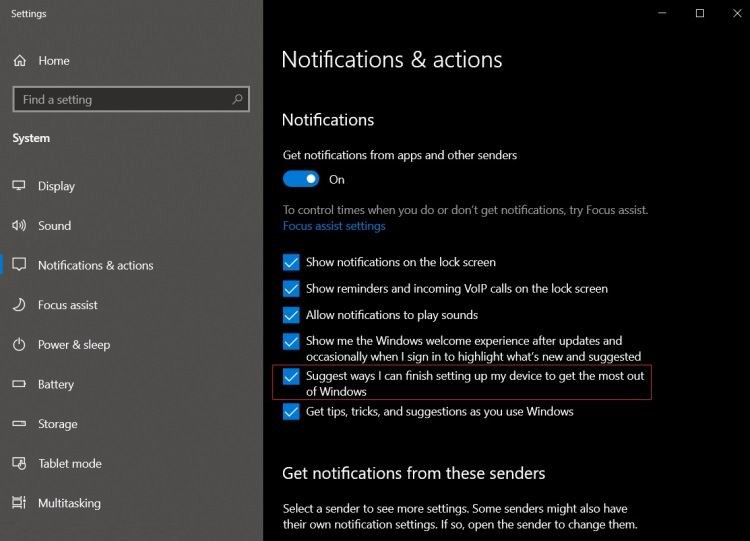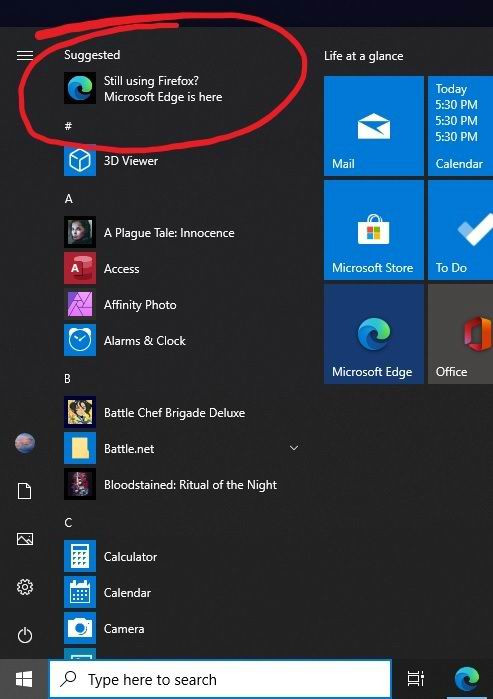- Windows 10 реклама: как её отключить отовсюду
- 1. Отключить рекламу из меню Пуск Windows 10
- 2. Отключите рекламу на экране блокировки
- 3. Отключить рекламу из проводника
- 4. Отключите рекламу, отображаемую на панели задач.
- 5. Отключите рекламные уведомления, которые отображаются в Центре действий
- В Windows 10 появилась реклама. Ее нельзя отключить
- Удалить нельзя, отключить — тоже
- Что рекламирует Microsoft
- «Платная» реклама для всех
- Не в первый раз
- Microsoft добавила рекламу в настройки Windows 10
- В Windows 10 появилась полноэкранная реклама. Ее пока можно отключить
- Новая реклама в Windows
- Что рекламирует Microsoft
- Как отключить рекламу
- Спам от Microsoft
Windows 10 реклама: как её отключить отовсюду
Вы видите рекламу на экране блокировки Windows 10, в меню «Пуск» или даже в проводнике? Вы устали от рекламы на ПК с Windows 10, ноутбуке или Surface Pro? Хотите иметь возможность без рекламы в Windows 10? Если вы это сделаете, вы только что прибыли в нужное место. В этом руководстве мы покажем вам, как полностью отключить все объявления, которые Microsoft прямо отправляет нам в Windows 10. Читайте дальше, чтобы узнать, как сделать ваш компьютер или устройство с Windows 10 без рекламы.
1. Отключить рекламу из меню Пуск Windows 10
Если вы не решите что-то с этим сделать, Microsoft имеет досадную привычку показывать так называемые «продвигаемые приложения» в вашем меню «Пуск». Вы, наверное, уже видели их — они выглядят как на картинке ниже:
Если вы хотите избавиться от них, все, что вам нужно последовательно отключить соответствующие пункты в настройках, как на скриншоте.
После этого Windows 10 должна перестать показывать рекламу в вашем меню «Пуск».
2. Отключите рекламу на экране блокировки
Еще одно место, которое, по мнению Microsoft, будет отличным рекламным щитом для рекламы, — «Экран блокировки». Вы, наверное, видели такие объявления:
Хотя объявления на вашем экране блокировки не так агрессивны и не раздражают, как показанные в меню «Пуск» или в проводнике, они все равно могут вас беспокоить.
Если вы хотите отключить эти рекламные объявления, откройте приложение «Настройки». Перейдите к Персонализация → Экран блокировки. В правой части окна «Настройки» прокрутите вниз, пока не найдете параметр, который говорит, что вы можете «Получать забавные факты, советы и многое другое из Windows и Cortana на экране блокировки». По умолчанию он включен. Установите его на Off.
С этого момента на вашем экране блокировки не должно быть рекламы.
3. Отключить рекламу из проводника
В Windows 10 Creators Update и более поздних версиях (включая майское обновление 2019 года) Microsoft также показывает рекламу в проводнике, чего мы не ожидали. Некоторые люди ненавидят их, и не зря. Наиболее распространенные рекламные предложения для облачного хранилища с OneDrive или для подписок на Office 365.
К счастью, вы можете отключить рекламу в проводнике. Для этого запустите проводник и откройте вкладку «Вид» со своей ленты. Затем нажмите или коснитесь кнопки Параметры. Это последний справа.
Затем в окне «Свойства папки» щелкните или коснитесь вкладки «Вид» и прокрутите вниз список «Дополнительные настройки». Когда вы найдете параметр «Показать уведомления поставщика синхронизации», снимите этот флажок. Этот параметр определяет, будет ли проводник показывать рекламу или нет.
Нажмите или коснитесь Применить или OK, чтобы сохранить внесенные изменения. Отныне не должно быть никаких объявлений, отображаемых в проводнике.
4. Отключите рекламу, отображаемую на панели задач.
Вы также могли видеть рекламу и всплывающие окна, появляющиеся на панели задач. Например, время от времени Windows 10 может отправлять вам «рекомендации» по использованию Microsoft Edge, потому что это лучше, чем у конкурентов. Если вы не хотите видеть эти объявления, откройте приложение «Настройки», перейдите в «Система → Уведомления и действия» и отключите параметр «Получить советы, рекомендации и рекомендации при использовании Windows».
5. Отключите рекламные уведомления, которые отображаются в Центре действий
В Windows 10 также есть привычка показывать рекламу в виде уведомлений в Центре действий. Например, могут отображаться такие «предложения», если вы только что установили или обновили операционную систему или не завершили настройку Cortana или Microsoft Edge.
Чтобы убедиться, что вы не получаете рекламные уведомления такого типа, откройте приложение «Настройки», перейдите к «Система → Уведомления и действия» и отключите «Показывать приветствие Windows после обновлений и время от времени при входе, чтобы выделить что нового и предложенного.»
Вы видели рекламу где-нибудь еще в Windows 10?
Теперь вы знаете, как избавиться от всей этой надоедливой рекламы, которую Microsoft отображает в неожиданных местах в Windows 10. Отключение рекламы может сделать Windows 10 более дружественной операционной системой. К сожалению, похоже, что Microsoft не отпустит рекламу, даже если вы уже заплатили за свою операционную систему. Что вы думаете об этой тактике? Сколько времени вам понадобилось, чтобы отключить все объявления? Вы подождали некоторое время или отключили их, как только установили Windows 10? Комментарий ниже и давайте обсудим.
В Windows 10 появилась реклама. Ее нельзя отключить
Microsoft интегрировала в приложение «Почта и календарь» в Windows 10 рекламу своих продуктов. Ее нельзя отключить или как-либо настроить – она будет отображаться всегда, занимая значительную часть окна приложения.
Удалить нельзя, отключить — тоже
Корпорация Microsoft добавила в ОС Windows 10 рекламу, которая отображается всем пользователям, хотя и пока не во всех программах. По состоянию на 16 декабря 2019 г. увидеть рекламное объявление могут лишь те, кто пользуется штатными приложениями Mail and Calendar («Почта и календарь»).
Всю новую рекламу, по информации ресурса MSPowerUser, нельзя отключить – Microsoft не предоставляет пользователю такую возможность. Помимо этого, отсутствуют какие-либо варианты настройки ее отображения – она есть всегда, то есть часть рабочего окна приложения всегда недоступна для использования.
Важный момент: реклама в приложениях – это не экспериментальная функция будущих стабильных версий Windows 10, доступная пока только лишь бета-тестерам. По данным Softpedia.com, она есть в стабильной версии 1909, релиз которой состоялся 12 ноября 2019 г. 6 декабря 2019 г. Microsoft начала принудительное обновление Windows 10 до этой версии.
Что рекламирует Microsoft
В настоящее время Mail и Calendar выводят сообщения с предложением попробовать другие программные продукты Microsoft. В частности, «Почта и календарь» предлагает ознакомиться с мобильной версией фирменного почтового клиента Outlook.
Сама ссылка содержит ссылку, которая ведет на официальный портал Microsoft с единственной формой ввода – в нее надо ввести номер телефона, на который корпорация пришлет ссылку для скачивания приложения. Никаких инструкций по установке и использованию на странице нет – есть лишь ссылки на скачивание Outlook под Apple iOS, Google Android и настольной версии под Windows 10.
На 16 декабря 2019 г. не было известно о намерении Microsoft запускать рекламу программных продуктов других компаний – не исключено, что в будущем штатное ПО Microsoft для работы с почтой превратится в виртуальный «рекламный щит».
«Платная» реклама для всех
Даже после установки приложения Outlook на смартфон или планшетный компьютер его реклама в «Почте и календаре» не исчезает. Избавиться от нее нельзя даже тем, кто использует один и тот же почтовый ящик и на ПК, и на мобильном устройстве. Представители головного офиса Microsoft уточнили сотрудникам ресурса Softpedia.com, что реклама будет отображаться вне зависимости от того, на каком почтовом сервисе зарегистрирован электронный адрес пользователя – в этом плане перед ней все равны.
Для сравнения, ОС Windows 7, поддержка которой истекает в январе 2020 г. рекламной площадкой не была, как и Windows XP, от которой Microsoft отказалась в апреле 2014 г. Это две наиболее популярные пользовательские ОС Microsoft (не считая самой Windows 10), вышедшие с начала XXI века.
Не в первый раз
Для Microsoft внедрение рекламы в «Почту и календарь» не стало первой попыткой дополнительной «монетизации» своей операционной системы. Первая была предпринята практически сразу после ее релиза в июле 2015.
В октябре 2015 г., как сообщал CNews, Microsoft добавила в меню «Пуск» в новой на тот момент тестовой сборке Windows за номером 10565 блок с рекламой приложений. В частности, там отображался блок со ссылкой на рекомендуемое приложение в Windows Store. Однако на тот момент этот блок можно было отключить – пользователь мог скрыть рекомендацию конкретного приложения либо отключить весь блок. Это можно было сделать, нажав на правую клавишу мыши или в персонализации в системных настройках.
В марте 2017 г. Microsoft начала предлагать пользователям Windows 10 купить место в облачном хранилище OneDrive объемом 1 ТБ. Рекламный блок был встроен прямо в «Проводник» – штатный файловый менеджер. Также Microsoft пыталась рекламировать свой браузер Edge – Windows 10 показывала уведомления, что он потребляет меньше ресурсов, чем Chrome. В итоге, спустя несколько лет после этих событий, Edge и сам перебрался на движок Chromium, хотя изначально работал на проприетарном EdgeHTML.
Microsoft добавила рекламу в настройки Windows 10
По сообщениям сетевых источников, компания Microsoft приступила к распространению нового элемента в приложении «Настройки» в Windows 10. Речь идёт о баннере «Получите больше от Windows» (Get even more out of Windows), который начал доставляться на ПК, работающие под управлением Windows 10 May 2020 Update и более поздних версий. Как можно догадаться, назначение нового баннера заключается в рекламе продуктов Microsoft.
Источник говорит о том, что в ближайшие несколько недель упомянутый баннер появится в приложении «Настройки» на устройствах с актуальными версиями Windows 10. Отмечается, что он может возникать после установки накопительных обновлений или же после перезагрузки ОС. Как оказалось, назначение этого баннера заключается в продвижении сервисов и приложений Microsoft.
После нажатия на баннер появляется страница, на которой пользователю предлагается попробовать разные продукты Microsoft, в том числе Windows Hello, Microsoft 365, «Ваш телефон» (Your Phone) и др. Свернуть это окно нельзя, но можно нажать далее, для перехода на следующую страницу, или «Напомнить мне через три дня» (Remind me in 3 days), чтобы на время закрыть окно.
Следующая страница называется «Использовать рекомендуемые настройки браузера» (Use recommended browser settings). Если пользователь соглашается с внесением изменений, то браузер Edge становится веб-обозревателем по умолчанию, а поисковиком — Bing. Кроме того, Edge будет закреплён в панели задач, а его ярлык появится на рабочем столе.
На третьей полноэкранной странице предлагается начать использование облачного сервиса Microsoft 365. Причём разным пользователям может предлагаться либо скидка в размере 50 % на первый год использования, либо возможность взаимодействовать с сервисом бесплатно в течение месяца. Здесь же можно отказаться от предложения, тем самым закрыв полноэкранную страницу и вернувшись к приложению «Настройки».
Однако это ещё не всё. После закрытия предыдущих страниц появляется небольшое окно, которое предлагает применить рекомендуемые настройки и сделать Edge браузером по умолчанию. Примечательно, что это сообщение появляется даже в случаях, когда в качестве обозревателя по умолчанию уже используется Edge.
В Windows 10 появилась полноэкранная реклама. Ее пока можно отключить
Windows 10 стала выводить рекламные объявления на весь экран, поверх других приложений. В них Microsoft призывает пользоваться различными ее продуктами. Эту рекламу пока можно отключить, однако у Microsoft есть опыт внедрения в свою ОС баннеров, избавиться от которых невозможно.
Новая реклама в Windows
Microsoft интегрировала в Windows 10 полноэкранную рекламу. Она появляется поверх всех остальных запущенных программ и открытых папок и становится частью системы автоматически, без разрешения пользователя.
По информации ресурса Windows Latest, система получает новую «функцию» вместе с одними из последних обновлений плановых обновлений, выпущенных в феврале и марте 2020 г. Как известно, в Windows 10 нельзя отключить автоматическое обновление через настройки – только при помощи сторонних программ.
На момент публикации материала не было установлено, каков алгоритм появления полноэкранного баннера и какие именно действия пользователя вызывают его появление.
Что рекламирует Microsoft
Полноэкранный баннер под названием Get ever more out of Windows («Получите больше от Windows) пока рекламирует лишь другие программные продукты Microsoft, однако не исключена вероятность появления в них рекламы разработок сторонних компаний. В частности, он предлагает пользователям активировать дополнительные функции ОС.
К их числу относится и Windows Hello – система предотвращения несанкционированного доступа к компьютеру. Помимо нее, Microsoft рекламирует облачное хранилище OneDrive, онлайновый сервис Office 365, а также различные функции самой ОС, в том числе и способы синхронизации Windows со смартфонов и другими устройствами.
Впервые полноэкранные баннеры появились в Windows 10 версии 1903, вышедшей весной 2019 г. На тот момент они демонстрировались пользователям лишь единожды – при первом запуске нового устройства под управлением данной ОС. Также реклама появлялась после переустановки системы, но тоже всего лишь раз.
Как отключить рекламу
В настоящее время Microsoft позволяет отключить показ полноэкранных «уведомлений» стандартными средствами Windows. Для этого нужно сперва открыть меню настроек («Параметры») и затем перейти в пункт «Уведомления и действия».
В появившемся списке необходимо найти параметр «Предложить способ завершения настройки устройства для максимально эффективного использования возможностей Windows» (Suggest ways I can finish setting up my device to get the most out of Windows) и отключить его. Перезагрузка после данного действия не потребуется.
Данный способ на момент публикации материала гарантировал полное отключение всплывающих полноэкранных баннеров Microsoft. Тем не менее, сохраняется вероятность того, что в следующих обновлениях Windows отказаться от подобного спама, используя штатные средства операционной системы, будет нельзя.
Спам от Microsoft
Первые попытки превратить Windows 10, распространяемую, как известно, на платной основе, в рекламную площадку Microsoft предприняла практически сразу после ее релиза. Дебют стабильной версии ОС состоялся 29 июля 2015 г., а уже в октябре 2015 г. Microsoft интегрировала рекламу в один из компонентов ее оболочки.
Как сообщал CNews, реклама появилась в меню «Пуск» в сборке 10565, которую получили участники программы Windows 10 Insider Preview. В частности, в нем отображался блок со ссылкой на рекомендуемое приложение в Windows Store. Пользователь мог скрыть рекомендацию конкретного приложения либо отключить весь блок. Это можно было сделать, кликнув по нему правой кнопкой мыши или в персонализации в системных настройках.
В марте 2017 г. Microsoft вставила рекламу прямо в файловый менеджер Windows 10 – в «Проводник». Во время просмотра своих папок пользователи стали видеть предложение оформить подписку Office 365 Personal, по условиям которой он мог использовать 1 ТБ памяти в принадлежащем Microsoft облачном сервисе OneDrive за $7 в месяц. В стоимость также входило использование программ Word, Excel и PowerPoint для ПК.
Показ этой рекламы Microsoft позволяла отключить, но для этого пользователю необходимо было совершить ряд не совсем очевидных действий.
В декабре 2019 г. в Windows 10 впервые появилась неотключаемая реклама – Microsoft встроила ее в приложение Mail and Calendar («Почта и календарь») Пользователи стали видеть рекламу мобильного почтового приложения Microsoft. Убрать это предложение нельзя никак – даже если кликнуть по нему и установить мобильное ПО, оно по-прежнему будет отображаться.
В феврале 2020 г. реклама стала частью меню «Пуск» в составе стабильных версий Windows 10. Microsoft отслеживала наличие в системе установленных сторонних браузеров и предлагала перейти на обновленный Edge, который в апреле 2019 г. сменил проприетарный движок EdgeHTML на Chromium.
К примеру, пользователи браузера Firefox видели сообщение «Все еще пользуетесь Firefox? Microsoft Edge уже здесь» (Still using Firefox? Microsoft Edge is here). В отличие от рекламы в приложении «Почта и календарь», этот спам можно отключить в настройках «Пуска».